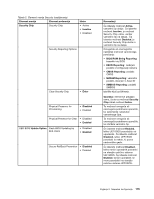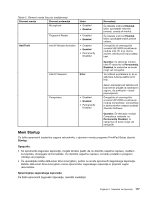Lenovo ThinkPad L530 (Slovenian) User Guide - Page 134
Network, Opomba, Startup, izpisane krepko, Izklopite računalnik.
 |
View all Lenovo ThinkPad L530 manuals
Add to My Manuals
Save this manual to your list of manuals |
Page 134 highlights
1. Izberite Boot ali Network in pritisnite Enter. Prikaže se privzeti seznam za zagon, v katerem je prikazan vrstni red zagona naprav. Prikazane so celo naprave, ki niso priključene na računalnik oz. nameščene vanj. • V podmeniju Boot določite zagonsko zaporedje, ki se zažene ob vklopu računalnika. • V podmeniju Network določite zagonsko zaporedje, ki se zažene, ko je možnost Wake on LAN omogočena. Wake on LAN uporabljajo skrbniki omrežja LAN za oddaljen dostop do vašega računalnika. 2. Zagonsko zaporedje nastavite z naslednjimi tipkami: • S smernimi tipkami izberite napravo. • S tipko F6 ali kombinacijo tipk Shift in + premaknite napravo navzgor na višjo prednost. • S tipko F5 ali - premaknite napravo navzdol na nižjo prednost. • S kombinacijo tipk Shift in ! izključite ali vključite napravo. 3. Če želite shraniti spremembe, pritisnite F10 in nato znova zaženite sistem. Če želite začasno spremeniti zagonsko zaporedje tako, da se sistem zažene z drugega diska, naredite naslednje: 1. Izklopite računalnik. 2. Vklopite računalnik in nato pritisnite tipko F12, ko se prikaže logotip ThinkPad. 3. Izberite napravo, ki jo želite zagnati prvo. Opomba: Meni Boot se prikaže, če se sistem ne more zagnati iz nobene naprave ali če ni mogoče najti operacijskega sistema. V spodnji tabeli so navedeni elementi menija Startup. Opombe: • Privzete vrednosti so izpisane krepko. • V vsakem podmeniju pritisnite tipko Enter, da se prikažejo izbirne možnosti, in izberite želeno možnost. • Nekateri elementi so v meniju prikazani samo, če računalnik podpira ustrezne funkcije. Tabela 6. Elementi menija Startup Element menija Boot Network Boot Izbira Komentarji Glejte »Spreminjanje zagonskega zaporedja« na strani 117. Izberete zagonsko napravo, ko se sistem zažene prek omrežja LAN. Če je funkcija Wake on LAN omogočena, lahko skrbnik omrežja s programsko opremo za upravljanje omrežja na daljavo vklopi vse računalnike v omrežju LAN. 118 Vodič za uporabnika